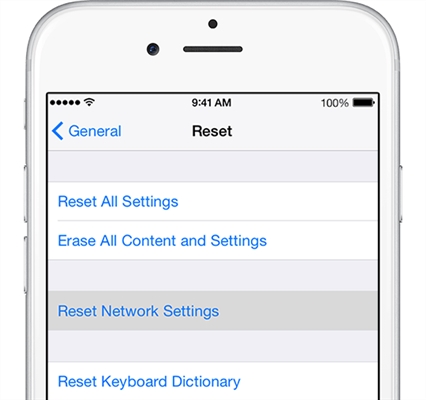W tym artykule rozważ dwie opcje, których można użyć do połączenia routerów ze sobą w tej samej sieci. Pierwsza opcja to połączenie dwóch routerów przez Wi-Fi, a druga opcja to połączenie routerów za pomocą kabla sieciowego. W każdym razie routery będą działać w tej samej sieci, a każdy z nich będzie dystrybuował Internet zarówno przez kabel, jak i Wi-Fi.
Po co w ogóle tworzyć taki schemat i po co podłączać jeden router do drugiego? Są różne sytuacje. Najczęściej jest to rozszerzenie zasięgu sieci Wi-Fi, choć do takich zadań polecam używanie repeaterów lub routerów mogących pracować w trybie repeatera. Tutaj wszystko jest bardzo proste. Zainstalowaliśmy i skonfigurowaliśmy już router lub modem do dystrybucji Internetu. Drugie podłączamy do tego routera bezprzewodowo lub za pomocą kabla sieciowego. Instalując drugi router w innym pomieszczeniu lub na innym piętrze, będzie dalej dystrybuował Wi-Fi.
Lub w ten sposób możesz połączyć się z Internetem od sąsiada. Zapłać za jedno połączenie i podziel je na dwa routery. W rzeczywistości istnieje wiele opcji. A jeśli już odwiedziłeś tę stronę, najprawdopodobniej już wiesz, dlaczego musisz podłączyć jeden router do drugiego. Dlatego przejdźmy do rzeczy.
Dwa routery w tej samej sieci: opcje połączeń
Istnieją dwie możliwości:
- Podłącz routery przez sieć Wi-Fi... W trybie WDS lub w trybie mostu. To jest to samo. W takim przypadku możesz je zainstalować na stosunkowo dużej odległości. Cóż, nie musisz układać kabla. Ale są też wady, połączenie Wi-Fi nie jest zbyt stabilne, a prędkość bezprzewodowa również spadnie. Jeśli masz problemy z użyciem kabla do połączenia, opcja bezprzewodowa będzie działać dla Ciebie. Cóż, nie każdy router obsługuje tryb WDS (zwłaszcza ze starszych urządzeń).
- Drugą opcją jest podłączenie dwóch routerów za pomocą kabla sieciowego w tej samej sieci. Metoda jest niezawodna, sprawdzona, ale nie zawsze jest odpowiednia ze względu na to, że trzeba ułożyć kabel, a sam kabel z reguły potrzebuje długiego i już trzeba go albo kupić, albo zrobić samemu. Możesz użyć tego, który jest dostarczany z routerem, ale jest krótki.
Myślę, że już wybrałeś odpowiednią metodę połączenia dla siebie. Teraz rozważymy je bardziej szczegółowo.
Łączymy dwa routery przez Wi-Fi (w trybie WDS)
Spójrzmy na przykład najpopularniejszych producentów: Asus, Tp-Link, Zyxel i D-link.
Oznacza to, że musisz mieć router główny, który musi rozprowadzać sieć Wi-Fi, do której podłączymy drugą. To może być wszystko. W tym sensie nie jest konieczne, aby były to np. Dwa routery Tp-Link (choć pożądane).
Czy muszę zmienić ustawienia głównego routera? Tak. W ustawieniach głównego routera musisz ustawić statyczny kanał sieci bezprzewodowej. W przeciwnym razie mogą wystąpić problemy z połączeniem. Jak zmienić kanał na różnych routerach, napisałem w tej instrukcji. Ustaw na przykład statyczny 6 kanałów. I pamiętaj o tym, nadal będzie nam przydatny.
To wszystko, nie musisz zmieniać żadnych innych ustawień głównego urządzenia.
Konfigurowanie połączenia WDS na routerze Tp-Link
Aby skonfigurować taki schemat na Tp-Link, mamy osobną, szczegółową instrukcję: Konfiguracja routera Tp-Link w trybie mostu (WDS). Łączymy dwa routery przez Wi-Fi. Jeśli masz Tp-Link (TL-WR740ND, TL-WR841N, TL-WR941ND, TL-MR3220, TL-WR842ND itp.), Możesz bezpiecznie kliknąć link.

Wszystko jest tam bardzo proste: przejdź do ustawień, zmień adres IP routera i skonfiguruj tryb WDS. Nie będę tutaj szczegółowo opisywać wszystkiego, ponieważ powyższy link ma bardzo szczegółową instrukcję. Po uporządkowaniu Tp-Link przejdźmy do modeli innych producentów.
Konfigurowanie trybu mostu na routerze Asus
Po prostu siedziałem przez ponad godzinę, zastanawiając się, co się dzieje z trybem mostu na routerach Asusa i mogę powiedzieć, że robili tam wszystko bardzo skomplikowane i mylące. O ile rozumiem, możesz skonfigurować WDS na routerze Asus tylko wtedy, gdy masz główny router Asus. Tam na obu routerach trzeba zarejestrować adresy MAC itp. Być może się mylę, popraw mnie (w komentarzach). Przetestowano na Asusie RT-N12 i RT-N18.

Dla Tp-Link wszystko działa bez tych wszystkich problemów. Podaję link do instrukcji konfiguracji na oficjalnej stronie Asusa: https://www.asus.com/ua/support/faq/109839. I na pewno zajmę się tymi ustawieniami i przygotuję osobny artykuł na temat konfiguracji trybu mostu na routerach Asusa.
Lub radzę skonfigurować go w trybie repeatera. Tam wszystko jest dużo prostsze i wszystko działa. Sprawdzone.
Podłączanie routera D-Link do innego routera przez Wi-Fi (tryb klienta)
Z D-Link zrozumiałem. Tam ten tryb nosi nazwę „Tryb klienta”. Skonfiguruj i wszystko działa dobrze. Mój główny router to Asus i podłączyłem do niego D-link DIR-615 (z nowym firmware 2.5.20).
Najpierw łączymy się z naszym D-Link za pomocą kabla i przechodzimy do ustawień 192.168.0.1. Przejdź bezpośrednio do zakładki Wi-Fi - Klient... Zaznacz pole obokWłączyć, na liście sieci wybierz naszą sieć (główny router) w poluSzyfrowanie WPA podaj hasło do swojej sieci i kliknij przycisk Zastosować... A jeśli pojawi się inny komunikat o zmianie kanału, naciśnij Ok.

Następnie przejdź do zakładki Netto - BLADY... Wybierz wszystkie profile ze znacznikami wyboru i kliknij przycisk Kasować.

Następnie kliknij przycisk Dodać dowybierz z listy Dynamiczne IP... W terenieBerło Wybierz przedmiot WiFiClienti naciśnij przycisk Zastosować.

Następnie musisz zapisać ustawienia, klikając element Systemi wybierać Zapisać... Następnie ponownie najedź myszą na element System i wybierz Restart.

Po tych ustawieniach nasz D-Link połączy się z głównym routerem za pośrednictwem sieci Wi-Fi, odbierze z niego Internet i rozpowszechni go dalej przez Wi-Fi lub kablowo. Nie zapomnij podać hasła do sieci Wi-Fi. Wszystko działa, sprawdzone.
Łączenie dwóch routerów przez Wi-Fi w Zyxel
Na urządzeniach Zyxel Keenetic wszystko jest perfekcyjnie wykonane. Tam, aby korzystać z routera Zyxel Keenetic w trybie mostu, należy go skonfigurować tak, aby łączył się z dostawcą przez Wi-Fi. Ten tryb jest również nazywany WISP. W naszym przypadku główny router, który już rozgłasza sieć Wi-Fi, będzie pełnił rolę dostawcy. Napisałem już szczegółowe instrukcje ze zdjęciami do ustawienia tego schematu. Zobacz artykuł: tryb klienta (most bezprzewodowy) na routerze Zyxel Keenetic.

Cóż, albo skonfiguruj Zyxel Keenetic jako repeater. Dobrze wykonuje tę pracę. Różnica między tymi trybami polega na tym, że w pierwszym przypadku (podczas konfigurowania WISP) drugi router będzie rozprowadzał Internet przez swoją sieć Wi-Fi, to znaczy będą dwa z nich. Możesz korzystać ze wszystkich funkcji routera. Po skonfigurowaniu w trybie repeatera sieć bezprzewodowa będzie jedna, tylko wzmocniona przez drugie urządzenie.
Jak połączyć dwa routery kablem?
Przyjrzyjmy się bliżej drugiej opcji - połączeniu kablem sieciowym. Jest idealny, jeśli nie ma problemów z układaniem kabli lub gdy twój modem (który na przykład dostałeś od dostawcy) nie wie, jak rozprowadzać Wi-Fi. W takim przypadku możesz po prostu podłączyć do niego router Wi-Fi za pomocą tego schematu.
Ważny! Ponieważ mamy instrukcje konfiguracji dwa routery w jednej sieci, a następnie schemat połączeń LAN-WAN opisany poniżej nie pasuje... Wszystko będzie działać, ale routery nie będą w tej samej sieci, ponieważ serwer DHCP jest włączony na drugim routerze. Aby routery znajdowały się w tej samej sieci, należy na drugim wyłączyć serwer DHCP i podłączyć je zgodnie ze schematem LAN-LAN. Przeczytaj więcej w instrukcji: jak zrobić router jako punkt dostępu Wi-Fi.
Będziemy potrzebować prostego kabla sieciowego. Na przykład ten, który został dostarczony z routerem. Jeśli potrzebujesz dłuższego kabla, możesz go zamówić w jakimś sklepie komputerowym, powinni zrobić kabel o wymaganej długości.
Nie musisz niczego konfigurować na głównym routerze (modemie). Najważniejsze jest to, że jest na nim włączony serwer DHCP. Automatyczna dystrybucja adresów IP. Najprawdopodobniej jest domyślnie włączona.
Pokażę Ci na przykładzie podłączenia routera Tp-Link do D-Link (to nasz główny i czarny). Więc bierzemy kabel i podłączamy go do głównego routera Złącze LAN (w jednym z czterech, jeśli masz 4). A na drugim routerze podłączamy kabel do Złącze WAN... Zobacz zrzut ekranu poniżej. Moje routery są połączone czarnym kablem. Biały kabel to Internet podłączony do głównego routera.

Okazuje się, że Tp-Link odbierze Internet od D-Link i będzie go rozprowadzał bezprzewodowo lub kablowo.
Jeśli po podłączeniu Internet z drugiego routera nie działa, to przede wszystkim zresetuj na nim ustawienia, a następnie sprawdź, czy w ustawieniach routera, z którym się łączymy, ustawione jest automatyczne uzyskiwanie adresu IP (Dynamiczne IP). W Tp-Link robi się to w następujący sposób:

Na innych routerach te ustawienia są konfigurowane w panelu sterowania, na karcie WAN, Internet itp.
Oto na przykład kolejny schemat połączenia dwóch routerów kablem: Tp-Link do Zyxel. W tym przypadku mamy główny Tp-Link. Internet jest z nim połączony.

Dokładnie w ten sam sposób router jest podłączony do modemu ADSL.
Posłowie
Wszystko, co napisałem w tym artykule, sam sprawdziłem i wszystko działa. Starałem się przygotować jak najprostszą i zrozumiałą instrukcję. Ale jeśli coś ci nie wyszło, to możesz opisać swój przypadek w komentarzach, postaram się coś doradzić.
Cóż, dzielisz się swoim doświadczeniem. Jeśli są jakieś przydatne informacje, na pewno zaktualizuję artykuł.